cad怎么把背景调成黑色
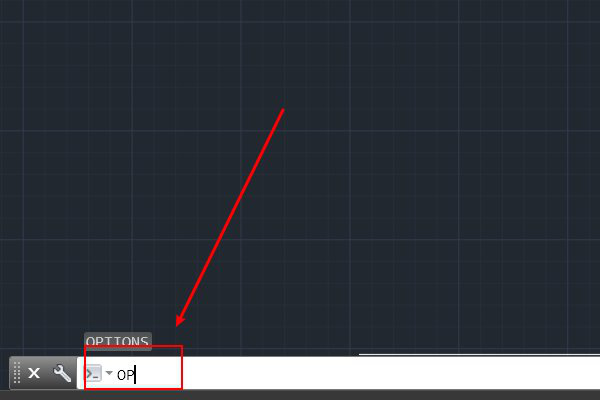
cad是我们常用的制图软件,在制图时我们习惯把cad布局设置为黑色,这样屏幕会更清晰,更方便设计师绘制图形,大家知道cad怎么把背景调成黑色吗?其实还是很简单的,只要在cad选项中更改图形窗口颜色就可以了,具体操作步骤如下。
1、在CAD页面输入框中,输入OP,进入CAD选项页面。
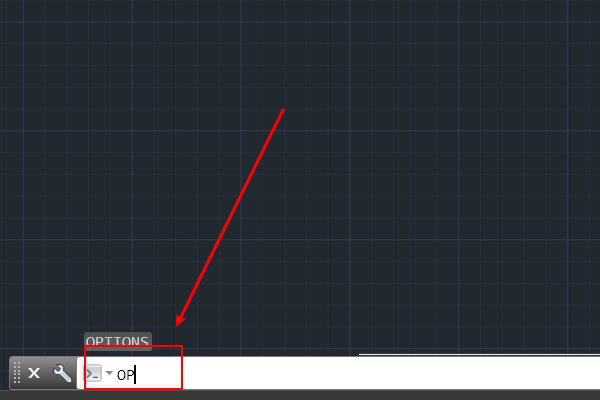
2、在CAD选项页面,点击显示选项卡。
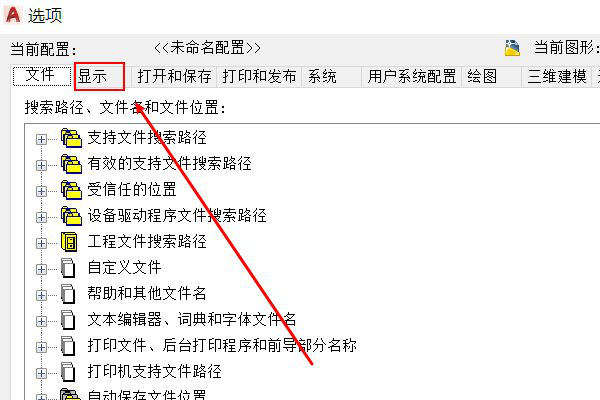
3、在显示选项卡中,点击颜色,进入图形窗口。

4、进入图形窗口后,选择需要更改的颜色。
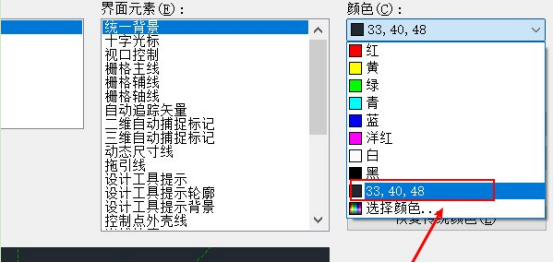
5、点击应用并关闭,完成更改。
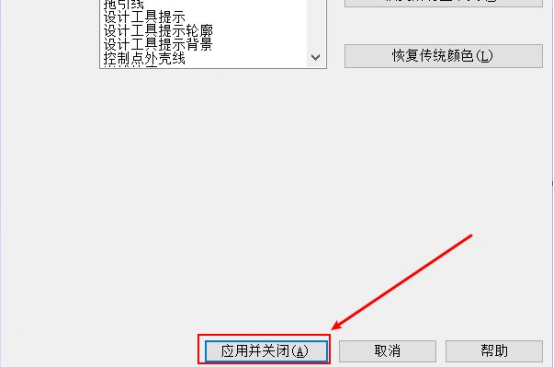
6、更改后效果如图所示。
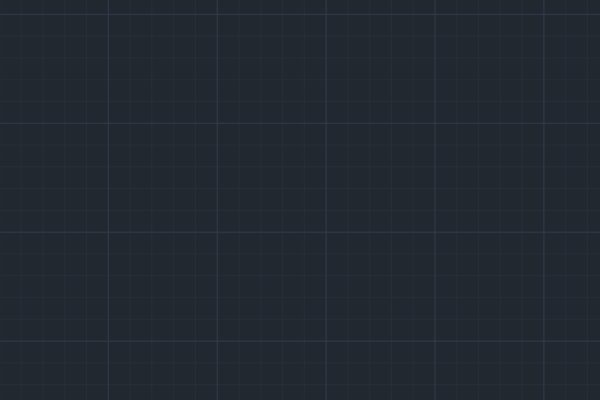
通过教程分享,这回大家知道cad怎么把背景调成黑色了吧。这样操作可以使背景颜色更清晰,绘制线条时线条在屏幕上显示更明显,更有利于设计师进行制图工作。黑色布局背景色是经典的背景颜色,我们一般都会把背景调成黑色,这已经是大家默认的习惯了。随着社会的不断发展,现在各行各业都有cad的身影,他在设计制图工作领域为大家提供了很多帮助,使我们的工作更方便,设计的图纸更有新意,充分满足了客户的各种需求,它是我们工作中离不开的好帮手,今天的教程就分享到这里,希望对大家有所帮助。
本篇文章使用以下硬件型号:联想小新Air15;系统版本:win10;软件版本:AutoCAD(2013)。
大家在cad里查看文件时,有时会遇到打开图纸的界面是白色的情况。这个白色布局背景,非常不利于大家后期查看文件。那么大家要问了,cad怎么把背景调成黑色呢?这样可以更清晰地查阅图纸。小编下面就为大家介绍一下把cad背景调成黑色的方法。
1.打开CAD软件,布局界面为白色。
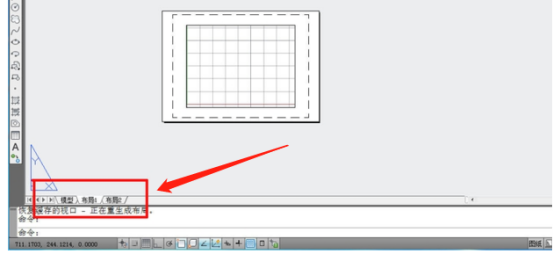
2.在命令行输入“op”,点击空格键打开选项对话框。
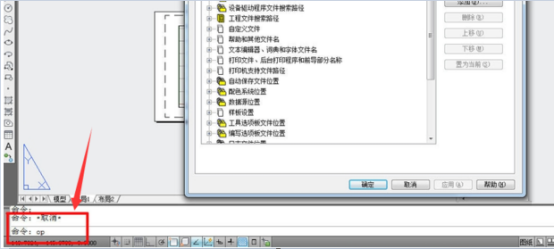
3.点击“显示”选项卡,再点击”颜色“按钮,打开对话框。
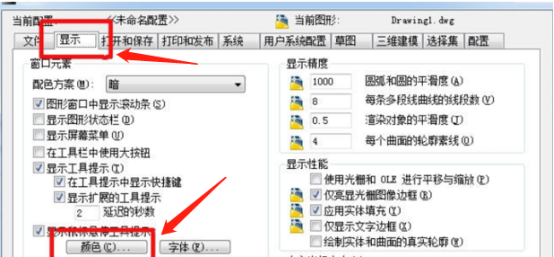
4.分别选中“图纸/布局”及“统一背景”,然后在颜色下拉菜单中选择黑色,并点击“确定”。
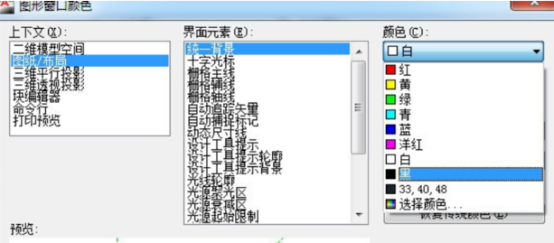
5.回到选项对话框,点击取消布局元素中“显示图纸背景”复选框对钩并点击确定。
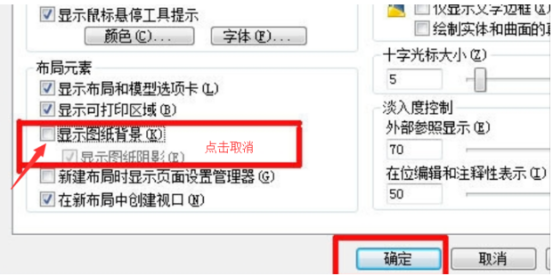
6.布局界面底色就变成黑色了。
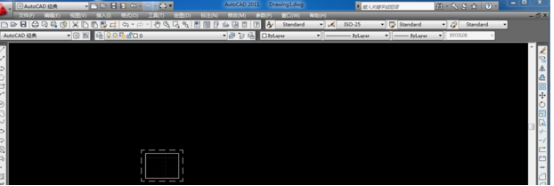
cad怎么把背景调成黑色的操作方法,小编就通过实际操作分享给朋友们了。白色背景下查看文件,背景颜色不明显,图纸文件面积大时容易形成视频疲劳,非常不利于设计师查看、审阅。那么我们学会了cad怎么把背景调成黑色的方法以后,就解决了大家这个问题,黑色背景颜色醒目,设计师在审阅时更能清晰地查看每一处细节,更能及时、快速地发现问题。为我们的工作排除了障碍。
本篇文章使用以下硬件型号:联想小新Air15;系统版本:win10;软件版本:AutoCAD(2011)。
相关教程
热门百科
索引
cad怎么把背景调成黑色呢?
cad怎么把背景调成黑色?
相关百科
最新知识
相关教程





